4 étapes les plus simples pour créer une enquête à l'aide de Google Forms en une minute
Publié: 2021-02-18Si vous recherchez une solution gratuite et pratique pour recueillir les commentaires et l'évaluation des clients, vous avez de la chance, vous êtes au bon endroit !
Dans cet article, nous allons vous montrer comment créer une enquête à l'aide des formulaires Google gratuits et simples.
Bénéficiant d'énormes avantages, tels qu'une interface directe, une accessibilité directe à partir de Google Drive, divers types de questions, des analyses pratiques,… Google Forms est certainement l'un des créateurs de formulaires les plus appréciés du marché.
Le message commencera par l'explication de Google Forms et de Google Surveys, puis continuera en dévoilant les 4 étapes faciles pour créer un sondage. Nous décrirons également divers types de questions en fonction des objectifs de réponse. Parallèlement à cela, la manière de collecter et d'analyser les données de réponse sera également fournie.
Sans plus tarder, plongeons dedans !
- Google Forms contre Google Surveys
- Étape 1 : Préparez-vous avec Google Forms
- Étape 2 : Choisissez les types de questions
- Étape 3 : Configurez votre sondage
- Étape 4 : Obtenir des réponses
Google Forms contre Google Surveys
Google Forms et Google Surveys, tous deux spécialisés dans la création de sondages. Cependant, ils servent des clients différents, dans des situations différentes et avec des fonctions totalement distinctes.
Google Surveys, en bref, fait référence à un produit commercial qui soutient les entreprises dans les études de marché et l'accès au contenu. En servant de paywall, il aide les éditeurs ou les sites Web à monétiser le contenu qu'ils proposent, non gratuitement, aux utilisateurs.
Google Forms, en revanche, est un outil populaire que tout le monde peut utiliser pour collecter des informations. Il est inclus dans Google Drive et bien intégré à d'autres services Google, tels que Google Sheet, Google Docs et Google Slides.
Donc, si vous souhaitez créer rapidement une enquête et la partager avec vos répondants, Google Forms est fait pour vous. Dans la section suivante, nous présenterons les 4 étapes simples pour créer une enquête dans Google Forms.
Étape 1 : Préparez-vous avec Google Forms
Pour créer une enquête avec Google Forms, connectez-vous d'abord à votre compte Google Drive, cliquez sur Nouveau > Google Forms .
Vous avez le choix entre 2 options. Si vous souhaitez créer une enquête à partir de rien, cliquez sur « Formulaire vierge ». Vous pouvez également sélectionner "À partir d'un modèle" pour créer une enquête à partir d'un modèle prédéfini.
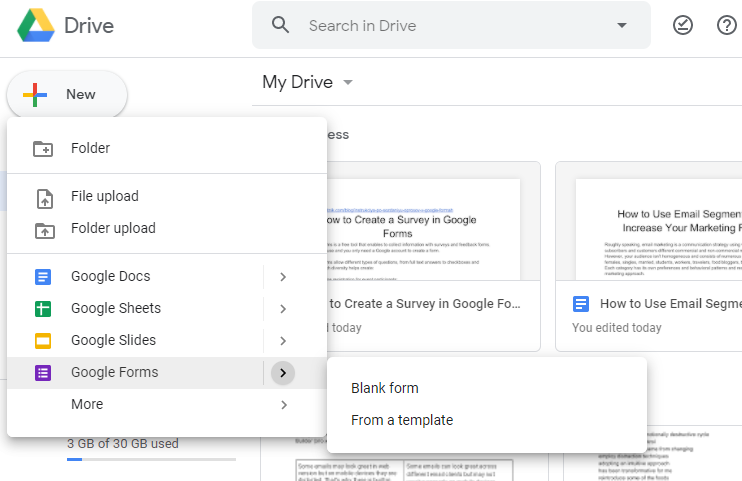
Dans ce didacticiel, nous commencerons par un formulaire vierge. Maintenant, vous devez définir les paramètres de votre formulaire.
- Sur le formulaire que vous avez créé, il y a 2 onglets intitulés "Questions" et "Réponses". Cliquez sur "Réponses", rendez-vous sur l'icône de réglage dans le coin supérieur droit et cliquez dessus.
- La fenêtre "Paramètres" apparaît, qui contient 3 onglets : Général, Présentations et Quiz.
- Général : si vous souhaitez collecter l'adresse e-mail du répondant, cochez la case. Les utilisateurs ne verront pas les autres questions de l'enquête tant qu'ils n'auront pas entré leurs e-mails. Vous pouvez également limiter la réponse par utilisateur : chaque utilisateur ne peut soumettre qu'un seul formulaire depuis son compte Google.

- Présentation : ce paramètre personnalise l'apparence de votre formulaire et vous pouvez modifier votre message de confirmation ici. Enregistrez vos modifications lorsque vous avez terminé.

- Quiz : transformez votre formulaire en quiz en activant l'option "En faire un quiz".

- Ensuite, il est temps d'ajouter la première question à votre formulaire. Remplacez "Question sans titre" par votre question réelle, puis cliquez sur l'onglet "Choix multiples".
- Les choix multiples sont paramétrés par défaut. Cependant, Google propose différents types de questions à des fins de réponse individuelle. Nous décrirons chaque type de question à l'étape suivante.
Étape 2 : Choisissez les types de questions
Cliquez sur la flèche vers le bas à côté de l'onglet "Choix multiples" et vous verrez un menu déroulant de types de questions. Dans cette partie, nous examinerons plus en détail ces types de questions de Google Survey. 
Réponse courte
Ce type de question est adapté pour obtenir des réponses très courtes, telles que les noms, e-mail, adresse, etc. du répondant.
Pour vous assurer que les utilisateurs entrent des données valides, vous devez configurer les règles de validation à l'aide de l'icône "Plus" (trois points verticaux) dans le coin inférieur droit de l'écran. 
Une nouvelle fenêtre apparaît. Dans le menu déroulant du premier blanc, choisissez "Texte". Sélectionnez "Adresse e-mail" dans la seconde et tapez "Veuillez entrer une adresse e-mail valide" dans le champ "Texte d'erreur personnalisé".
Si vous souhaitez rendre la question obligatoire, faites glisser le bouton bascule "Requis" dans le coin inférieur droit. Un astérisque rouge apparaîtra dans le sondage pour indiquer qu'il est obligatoire. 
Paragraphe
Cette option convient aux réponses détaillées, telles que les commentaires, les commentaires ou les réponses de type essai.
Cliquez sur le menu de type de question et choisissez "Paragraphe". 
Choix multiple
Les participants ne peuvent sélectionner qu'une seule option avec des questions à choix multiples.
Tapez votre première réponse dans le champ intitulé "Option 1". Pour créer la deuxième réponse, choisissez "Ajouter une option".
Vous pouvez également sélectionner « Ajouter » Autres » pour insérer un champ vide qui permet aux utilisateurs de saisir leurs réponses préférées.
Pour supprimer une option, cliquez sur le symbole "X" à droite. 
Cases à cocher
Les répondants peuvent sélectionner plusieurs éléments avec l'option de case à cocher. Le processus de définition de vos cases à cocher est similaire aux questions à choix multiples. En plus de cela, vous pouvez spécifier le nombre minimum, maximum ou exact d'éléments à l'aide des paramètres "Validation de la réponse".
- Cliquez sur l'icône à trois points en bas à droite de la fenêtre, puis choisissez "Validation de la réponse".
- Si vous souhaitez définir le nombre minimum d'éléments parmi lesquels les répondants doivent choisir, cliquez sur "sélectionner au moins" dans la liste déroulante. Entrez le nombre idéal dans le champ "nombre" et une phrase descriptive dans le "Texte d'erreur personnalisé". Par exemple, veuillez choisir au moins deux éléments.

Menu déroulant
Un type de question déroulante est idéal pour les réponses absolues plutôt que celles basées sur l'opinion, car les utilisateurs ne peuvent opter que pour une seule réponse. C'est aussi un bon choix si vos formulaires ont un espace limité.

- Sélectionnez "Liste déroulante" comme type de question.
- Entrez vos questions dans les champs "Question".
- Ajoutez des réponses sur "l'option 1", "l'option 2", etc.
Pour supprimer l'option, appuyez sur le signe "X". Si vous souhaitez ajouter une description ou un ordre d'options de lecture aléatoire, cliquez sur le signe à trois points et choisissez les paramètres en conséquence. 
Téléchargement de fichiers
Avec cette option, vous pouvez configurer les types de fichiers, le nombre de fichiers téléchargés et les types de fichiers maximum. 
Certains points doivent être pris en compte lors de la création de ce type de réponse :
- Les utilisateurs doivent se connecter à leurs comptes Google pour télécharger leurs fichiers.
- Les fichiers téléchargés résideront sur l'espace Google Drive du propriétaire de l'enquête.
- Le téléchargement de fichiers ne peut pas être utilisé si les formulaires Google sont stockés sur un disque partagé ou si le mode "Prévention contre la perte de données" est activé.
Échelle linéaire
Cette option d'enquête est excellente lorsqu'il s'agit d'évaluer. Par défaut, le rang numérique va de un à cinq. Vous pouvez étendre l'échelle jusqu'à dix et fournir des étiquettes pour le score le plus bas et le plus élevé. 
Grille à choix multiples et grille de cases à cocher
Semblable à une seule question à choix multiple ou à case à cocher, une grille permet aux participants d'évaluer les options de groupe en utilisant la même échelle.
- Choisissez Grille à choix multiples ou Grille de cases à cocher comme type de question.
- Tapez vos questions dans les champs "Question".
- Ajoutez une option pour chaque ligne et une étiquette pour chaque colonne.
En plus d'inclure une description et de marquer la question comme "obligatoire", vous pouvez limiter les réponses à un choix pour chaque colonne.
- Cliquez sur l'icône "trois points verticaux" et choisissez "Limiter à une réponse par colonne".

Pendant ce temps, avec la grille de cases à cocher, les participants peuvent choisir plusieurs réponses dans la même ligne. 
Date et l'heure
La question Date permet aux utilisateurs de choisir une date particulière dans le calendrier. De plus, vous pouvez ajouter la sélection de l'année ou l'heure spécifique dans les paramètres du formulaire. 
Avec la question Heure, les utilisateurs peuvent saisir des valeurs de temps en heures, minutes ou mentionner la durée en heures, minutes et secondes. Ceci est utile pour réserver ou spécifier le délai de livraison. 
Étape 3 : Configurez votre sondage
Lorsque vous avez fini de choisir les types de questions appropriés, cliquez sur l'icône en forme d'œil pour prévisualiser et tester votre formulaire. Si vous souhaitez réorganiser les questions, passez simplement votre souris dessus et faites-les glisser en place.
Une fois votre formulaire prêt, il est temps de le partager. Appuyez sur le bouton "Envoyer" et vous serez redirigé vers l'écran suivant intitulé "Envoyer le formulaire". Ici, il existe plusieurs options pour diffuser votre enquête, que ce soit par e-mail, lien, site Web ou médias sociaux.
- Pour envoyer votre sondage par e-mail, cliquez sur l'onglet E-mail, puis remplissez les champs « Objet », « Message » et enfin, appuyez sur « Envoyer ».
- Pour distribuer votre sondage via des liens partageables, cliquez sur l'icône du lien puis sélectionnez « Copier » pour faire une copie de l'URL.
- Pour intégrer votre sondage à votre site Web, cliquez sur l'icône Intégrer le code HTML. Modifiez la largeur et la hauteur en fonction de votre site Web. Copiez le code en cliquant sur "Copier" et collez-le sur votre page Web.
- Enfin, cliquez sur l'icône des médias sociaux dans le coin droit pour partager votre enquête via Facebook ou Twitter.

Étape 4 : Obtenir des réponses
Une fois que vous avez envoyé votre enquête aux utilisateurs, Google enregistre automatiquement les réponses reçues dans l'onglet "Réponse".
Veuillez noter que les utilisateurs ne pourront pas soumettre l'enquête à moins que le sélecteur "Accepter la réponse" ne soit activé. 
Ici, vous pouvez voir les réponses en temps réel de chaque participant ainsi que le résultat global de l'enquête. Pour une analyse plus détaillée, envisagez de lier votre enquête à Google Sheet.
Pour ce faire, vous pouvez soit cliquer sur l'icône de la feuille verte, soit cliquer sur l'icône "trois points verticaux" et opter pour "Sélectionner la destination de la réponse". Cette action ouvrira une fenêtre contextuelle vous demandant de créer une nouvelle feuille ou d'en choisir une existante. 
L'un des principaux avantages de l'utilisation de Google Form est sa fonction de notification de réponse. Il vous envoie des notifications en temps réel chaque fois que des réponses arrivent. Dans la feuille de calcul, cliquez sur Outils > Règles de notification et configurez vos notifications en temps réel. 
Lorsque vous recevez suffisamment de réponses, vous pouvez clôturer votre enquête en désactivant le mode "Accepter les réponses". 
C'est ça! Le processus de création d'un sondage et d'obtention de réponses avec Google Forms touche maintenant à sa fin.
Conclusion
Cet article a expliqué les différences entre Google Forms et Google Survey, et vous a guidé à travers 4 étapes faciles pour créer une enquête en un clin d'œil.
La création d'un sondage avec Google Forms est un jeu d'enfant grâce à son interface intuitive et à son intégration complète avec les services Google. Cela s'avère utile lorsque vous partagez vos idées d'enquête avec des groupes spécifiques et invitez une collaboration sur l'analyse des données d'enquête.
Faites-nous savoir dans les commentaires si vous êtes confus à l'une des étapes ci-dessus. N'oubliez pas de partager et de suivre notre site Web pour des tutoriels plus utiles.
